Kā mainīt peles kursoru logos

- 1673
- 32
- Charles Emard
Zemāk norādītajās instrukcijās mēs runāsim par to, kā mainīt peles rādītāju operētājsistēmā Windows 10, 8.1 vai Windows 7, instalējiet to komplektu (tēma) un, ja vēlaties, pat izveidojiet savu un izmantojiet to sistēmā. Starp citu, es iesaku atcerēties: bultiņa, kuru ekrānā braucat ar peli vai skārienpaliktni, nav saukta par kursoru, bet gan peles rādītāju, bet kaut kādu iemeslu dēļ tā nav pilnīgi taisnība (tomēr Windows zīmes tiek glabāti mapē Cursors).
Peles rādītāji ir paplašināti .Cur vai .Ani ir pirmais statiskam rādītājam, otrais ir animētam. Jūs varat lejupielādēt peles kursorus no interneta vai padarīt to pats, izmantojot īpašas programmas, vai pat gandrīz bez tiem (es parādīšu ceļu uz statisku peles rādītāju). Tas var būt arī noderīgs: kā mainīt Windows 10 peles rādītāju, peles indikatora iestatījumus Windows 11 lielumu un krāsu.
Peles indikatoru uzstādīšana
Lai mainītu peles noklusējuma zīmes un instalētu pats, dodieties uz vadības paneli (Windows 10 to var ātri izdarīt, meklējot uzdevumjoslā) un atlasiet “peli” - “zīmes”. (Ja pele neatrodas vadības panelī, pārslēdziet "skatu" pa labi uz "ikonas").

Es iesaku jums iepriekš pasniegt pašreizējās peles zīmes, lai, ja jums nepatīk jūsu pašu radošums, varat viegli atgriezties pie avota zīmēm.
Lai mainītu peles kursoru, atlasiet indeksu, lai aizstātu, piemēram, “galveno režīmu” (vienkārša bultiņa), nospiediet “pārskatu” un norādiet ceļu uz datora rādītāja failu.
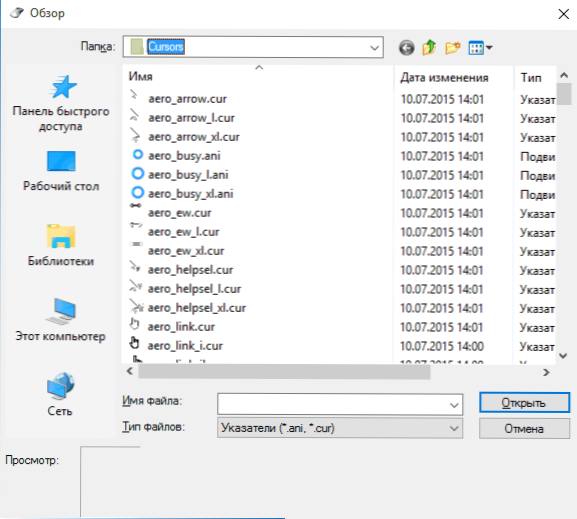
Tādā pašā veidā, ja nepieciešams, mainiet pārējās zīmes ar savām.
Ja internetā lejupielādējāt veselu peles rādītāju komplektu (motīvu), tad bieži mapē ar zīmēm varat atrast failu .Inf, lai instalētu tēmu. Noklikšķiniet uz tā ar pogu Pareizā pele, noklikšķiniet uz "Instalēt" un pēc tam dodieties uz Windows peles indikatoru konfigurāciju. Shēmu sarakstā varat atrast jaunu tēmu un to izmantot, tādējādi automātiski mainot visus peles kursorus.
Kā izveidot savu kursoru
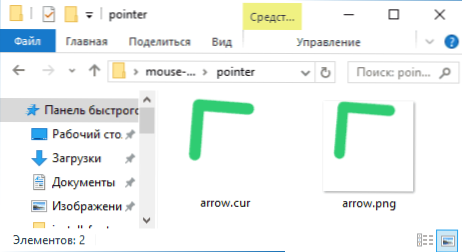
Ir veidi, kā manuāli padarīt peles rādītāju. Vienkāršākais no tiem ir izveidot PNG failu ar caurspīdīgu fonu un peles rādītāju (es izmantoju lielumu 128 × 128) un pēc tam pārveidoju to par .CUR kursora fails, izmantojot tiešsaistes pārveidotāju (es to izdarīju Convertio.Co). Iegūto rādītāju var instalēt sistēmā. Šīs metodes trūkums ir nespēja norādīt “aktīvo punktu” (bultiņas nosacītais gals), un pēc noklusējuma tas izrādās tieši zem attēla augšējā kreisā leņķa.
Ir arī daudz bezmaksas un apmaksātu programmu, lai izveidotu savu statisko un animēto zīmi pelei. Pirms 10 gadiem es viņus interesēju, un tagad nav ko ieteikt, izņemot to, ka Stardock Cursorfx http: // www.Stardeks.Com/produkti/cursorfx/(šim izstrādātājam ir vesels izcilu Windows dizaina programmu komplekts). Varbūt lasītāji komentāros varēs dalīties savos veidos.

